1 FAssetEditorToolkit
The basic class to develop asset editor is FAssetEditorToolkit, which contains basic functions for asset editor development. The structure is given below.
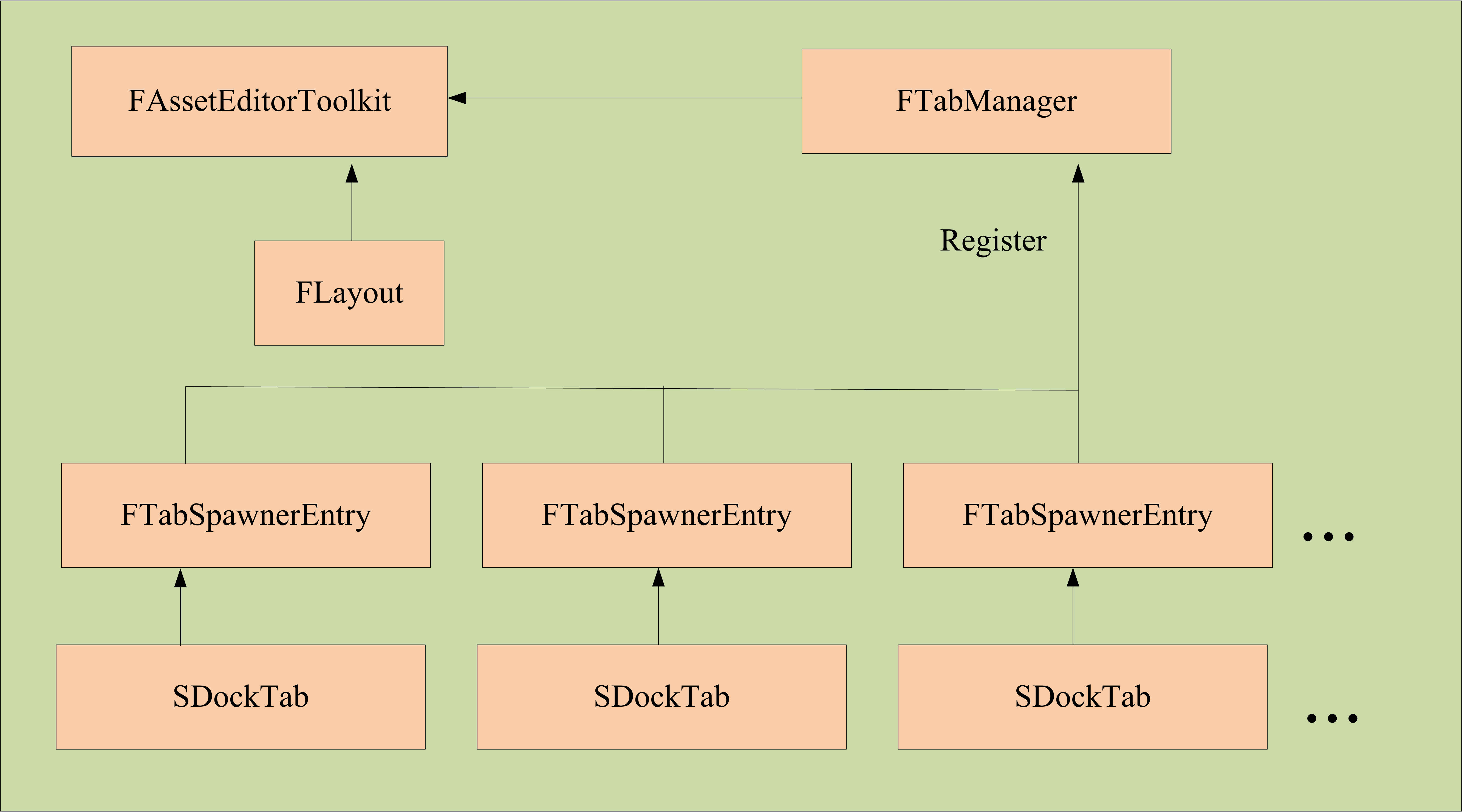
An asset editor consists of a number of tabs. The basic flow to create an asset editor:
-
Create a editor class, derived from FAssetEditorToolkit.
-
Create a layout for your editor.
-
Register and spawn tabs by FTabManager.
For your subclass of FAssetEditorToolkit, the key functions should be called or overrided are given below.
virtual void InitAssetEditor(const EToolkitMode::Type Mode, const TSharedPtr<IToolkitHost>& InitToolkitHost, const FName AppIdentifier, const TSharedRef<FTabManager::FLayout>& StandaloneDefaultLayout, const bool bCreateDefaultStandaloneMenu, const bool bCreateDefaultToolbar, UObject* ObjectToEdit, const bool bInIsToolbarFocusable = false, const bool bInUseSmallToolbarIcons = false);
virtual void RegisterTabSpawners(const TSharedRef<FTabManager>& TabManager) override;
-
InitAssetEditor should be called from your editor class, it can create default layout, menu and toolbar. AppIdentifier is an unique identification name.
-
RegisterTabSpawners should be overrided to add different tabs. For example:
void FSoundSubmixEditor::RegisterTabSpawners(const TSharedRef<FTabManager>& InTabManager)
{
WorkspaceMenuCategory = InTabManager->AddLocalWorkspaceMenuCategory(LOCTEXT("WorkspaceMenu_SoundSubmixEditor", "Sound Submix Editor"));
auto WorkspaceMenuCategoryRef = WorkspaceMenuCategory.ToSharedRef();
FAssetEditorToolkit::RegisterTabSpawners(InTabManager);
InTabManager->RegisterTabSpawner(GraphCanvasTabId, FOnSpawnTab::CreateSP(this, &FSoundSubmixEditor::SpawnTab_GraphCanvas))
.SetDisplayName(LOCTEXT("GraphCanvasTab", "Graph"))
.SetGroup(WorkspaceMenuCategoryRef)
.SetIcon(FSlateIcon(FEditorStyle::GetStyleSetName(), "GraphEditor.EventGraph_16x"));
InTabManager->RegisterTabSpawner(PropertiesTabId, FOnSpawnTab::CreateSP(this, &FSoundSubmixEditor::SpawnTab_Properties))
.SetDisplayName(LOCTEXT("PropertiesTab", "Details"))
.SetGroup(WorkspaceMenuCategoryRef)
.SetIcon(FSlateIcon(FEditorStyle::GetStyleSetName(), "LevelEditor.Tabs.Details"));
}
2 FWorkflowCentricApplication
For some assets that have different application mode (ex. BehaviorTree), UE4 provide a class derived from FAssetEditorToolkit to achieve this conveniently, called FWorkflowCentricApplication.
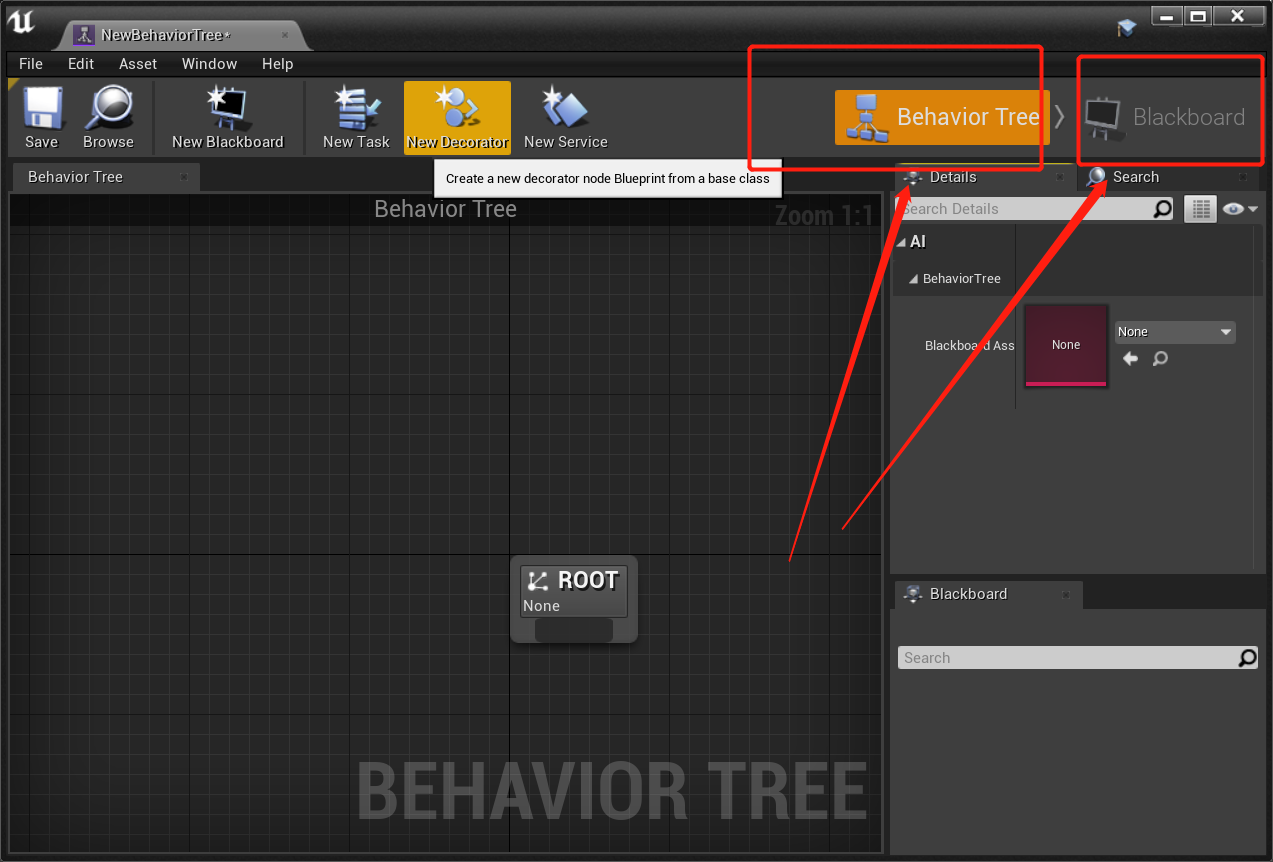

-
This FWorkflowCentricApplication editor can have several application mode, such as FBehaviorTreeEditorApplicationMode and FBlackboardEditorApplicationMode in behavior tree editor.
-
Every FApplicationMode has its layout and tabs.
-
Every FApplicationMode has a number of FWorkflowTabFactory.
-
Each FWorkflowTabFactory will create a tab for different purpose.
3 User Defined Asset Editor Class Definition
As the structure of FWorkflowCentricApplication is clearer, I recommend to create asset editor class, derived form it.
class FTestEditor : public FWorkflowCentricApplication, public FEditorUndoClient, public FNotifyHook
{
public:
virtual void RegisterTabSpawners(const TSharedRef<class FTabManager>& TabManager) override;
void InitEditor(const EToolkitMode::Type Mode, const TSharedPtr< class IToolkitHost >& InitToolkitHost, UObject* InObject);
...
}
4 User Defined Asset Editor Entry
As I mentioned in UE4 User-Defined Asset Type Action, the entry of asset editor is defined in the type action class.
void FAssetTypeActions_UserDefinedAsset::OpenAssetEditor(const TArray<UObject*>& InObjects, TSharedPtr<IToolkitHost> EditWithinLevelEditor)
{
EToolkitMode::Type Mode = EditWithinLevelEditor.IsValid() ? EToolkitMode::WorldCentric : EToolkitMode::Standalone;
for (auto Object : InObjects)
{
auto NewAsset = Cast<UUserDefinedAsset>(Object);
if (NewAsset != nullptr)
{
TSharedRef< FTestEditor > NewEditor(new FTestEditor());
NewEditor->InitEditor(Mode, EditWithinLevelEditor, NewAsset);
}
}
}
Links
- Previous : UE4 User-Defined Asset Type Action